这里假设已从 oracle官网 下载并完成jdk.exe的安装。下面介绍的是具体环境变量的配置,如果你还不了解系统环境变量如何寻找。请参考:环境变量PATH的一些小知识
JAVA_HOME
为什么要配置JAVA_HOME环境变量?
- 方便引用,需要使用jdk路径的时候, 只需输入%JAVA_HOME%即可, 避免每次引用都输入很长的路径串
- 方便修改,如果需要更改jdk路径,只需要修改JAVA_HOME的变量值即可,不会对其他路径造成影响
- 约定俗成,与第三方开发软件如eclipse约定好使用JAVA_HOME变量,不然你可能都无法启动开发软件
如何配置JAVA_HOME环境变量?
以64位jdk11为例,默认安装位置为C:Program FilesJavajdk-11.0.2
打开文件管理器>>右键点击“此电脑”属性>>“高级系统设置“>>“环境变量”>>系统变量、新增
那么需要添加环境变量JAVA_HOME ,变量值为C:\Program Files\Java\jdk-11.0.2
其他版本或者安装在其他路径,需将变量值改为你的jdk实际安装路径
PATH(Path)
https://www.onesrc.cn/p/environmental-variable-path.html
添加%JAVA_HOME%\bin到系统变量Path里面
注:由于jdk结构的变化jdk1.8及以下需要额外添加%JAVA_HOME%\jre\bin ,如果使用jdk11忽略此项
CLASSPATH
和Path类似,classpath是存放*.class文件路径的变量,它会告诉编辑器在那里寻找Java编译过程中所需的包和类
通常变量值为 .;%JAVA_HOME%\lib;%JAVA_HOME%\jre\lib;
注: SUN对Jdk进行了多次改进,1.5之后不必再设置classpath了 。除非你需要用第三方包和类,但是通常我们使用的编译软件eclipse会帮我们处理好这一问题。
验证总结:
配置完成后,重启电脑生效
cmd验证:
C:\Users\15591\Desktop
$ echo %JAVA_HOME%
C:\Program Files\Java\jdk-11.0.2
C:\Users\15591\Desktop
$ java --version
java 11.0.2 2019-01-15 LTS
Java(TM) SE Runtime Environment 18.9 (build 11.0.2+9-LTS)
Java HotSpot(TM) 64-Bit Server VM 18.9 (build 11.0.2+9-LTS, mixed mode)
C:\Users\15591\Desktop
$ javac --version
javac 11.0.2
C:\Users\15591\Desktop
$ where java
C:\Program Files\Java\jdk-11.0.2\bin\java.exe
C:\Users\15591\Desktop
$ where javac
C:\Program Files\Java\jdk-11.0.2\bin\javac.exe
本文由 ukuq 创作,采用 知识共享署名4.0 国际许可协议进行许可
本站文章除注明转载/出处外,均为本站原创或翻译,转载前请务必署名
最后编辑时间为: Feb 22, 2019 at 05:42 pm

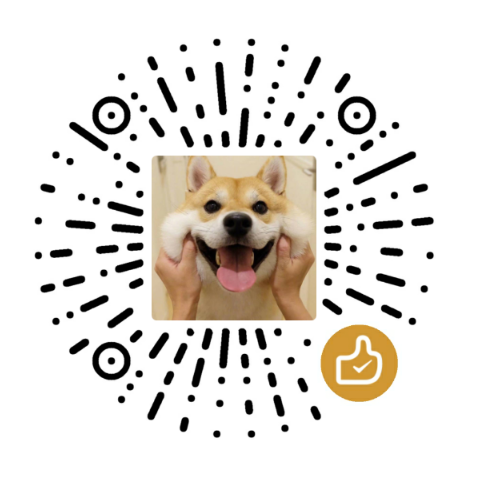
study 一起学习 go
来看看摸一摸